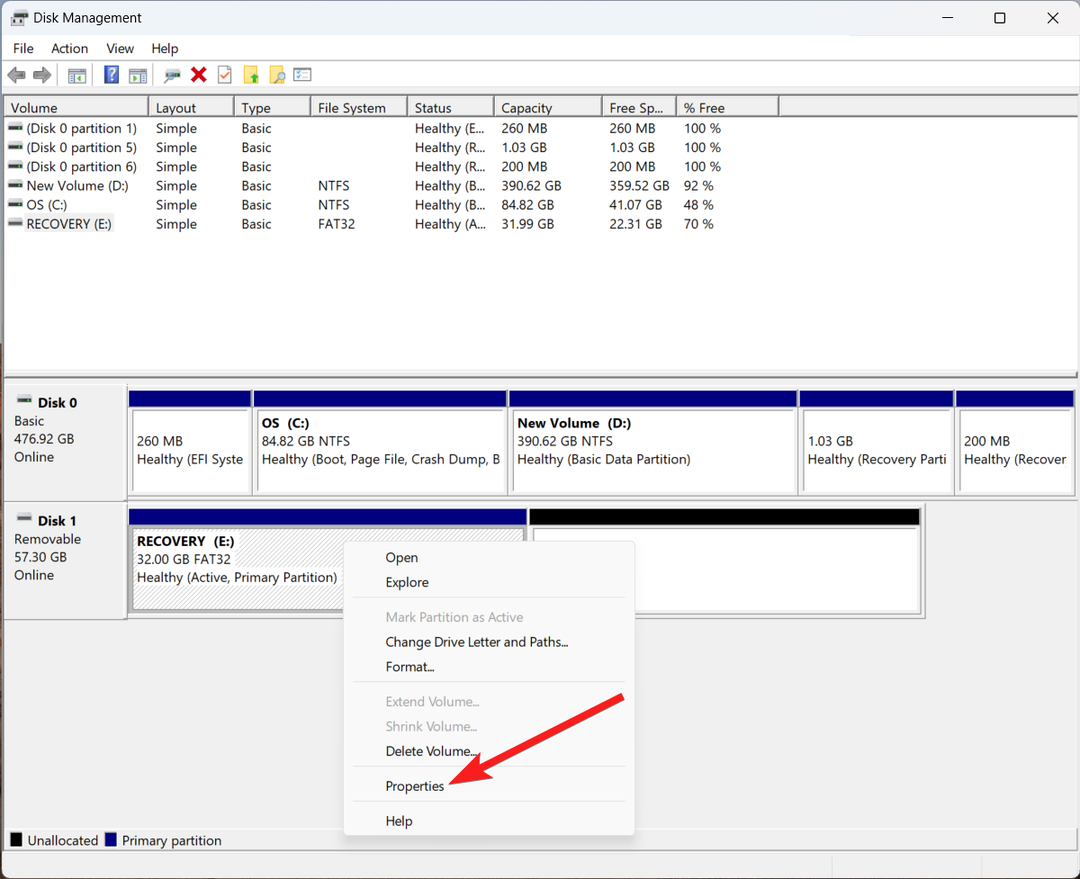Da biste riješili problem s veličinom USB pogona, jednostavno ga formatirajte
- Dokazano je da korištenje diskpart alata naredbenog retka rješava ovaj problem.
- Formatiranje vašeg USB pogona prilično je učinkovito u rješavanju ovog problema.

xINSTALIRAJTE KLIKOM NA PREUZMI DATOTEKU
- Preuzmite DriverFix (provjerena datoteka za preuzimanje).
- Klik Započni skeniranje pronaći sve problematične upravljačke programe.
- Klik Ažurirajte upravljačke programe kako biste dobili nove verzije i izbjegli kvarove sustava.
- DriverFix je preuzeo 0 čitatelja ovog mjeseca.
Vanjski uređaji za pohranu, poput USB pogona, postali su sastavni dio našeg svakodnevnog života. Nude praktično rješenje za pohranjivanje fotografija, videozapisa i drugih datoteka.
Međutim, jeste li se ikada susreli sa situacijom u kojoj vaš USB disk prikazuje krivu veličinu? Ovaj se problem često javlja kada je medij za pohranu oštećen. Ponovno formatiranje pogona s ispravnim formatom može ponuditi potencijalno rješenje za ovaj problem.
Sadašnji problem nalikuje na USB pogon otkriven, ali nije dostupan, o čemu smo govorili u našem ranijem vodiču. Kako bismo adekvatno riješili problem, ključno je da prvo ispitamo njegov izvor.
Zašto USB disk prikazuje krivu veličinu?
Sljedeće uzrokuje da vaš USB pogon prikazuje pogrešnu veličinu:
- Skriveni prostor – Kada je riječ o prostoru na disku, različiti čimbenici mogu zauzimati prostor, a da to nije lako uočljivo. To uključuje znatan nedodijeljeni prostor, particije za oporavak skrivene od pogleda i datoteke u sjeni koje ostaju nevidljive.
- Višak pregrade – Unatoč dodatnoj particiji na flash disku, čini se da Windows može samo prepoznati prvi.
Što mogu učiniti ako USB disk prikazuje krivu veličinu?
1. Formatirajte pogon
- Držite Windows + E ključeve zajedno.
- Sada kliknite na Ovo računalo kada File Explorer otvara.
- Zatim desnom tipkom miša kliknite USB pogon i kliknite na Format.

- Odaberite točan datotečni sustav s popisa.
- Kliknite na Početak za početak procesa formatiranja.

2. Koristite naredbeni redak
- Na početnom zaslonu upišite cmd.
- Sada kliknite i otvorite Naredbeni redak.

- Kad se otvori tip diskpart i pritisnite Unesi.

- Sada upišite Popis diska blizu Diskpart i udario Unesiza pregled svih diskova na pogonu. Sada, ovdje ćete imati razne diskove. Možete odabrati određeni pogon među veličinama pogona.

- Zatim odaberite određeni pogon s kojim imate ovaj problem. promijenite i pokrenite ovaj kod za odabir diska.

- Sada pokrenite ovu naredbu čist.

- Na kraju formatirajte pogon unošenjem ove naredbe format fs=fat32 brz.

Zaista vjerujemo da vam je ovaj vodič pomogao u rješavanju vašeg problema. Očito je da je rješavanje ovog pitanja mnogo lakše nego što ste možda u početku mislili.
- Popravak: ne možete napraviti ovu promjenu jer je odabir zaključan
- ID događaja 4726: korisnički račun je izbrisan [popravak]
- Popravak: Integritet memorije ne može se uključiti zbog Ftdibus.sys
Ako se suočite s daljnjim preprekama, preporučujemo da istražite naše USB pogon prikazuje se kao nedodijeljen vodič za istraživanje sličnih rješenja.
Cijenili bismo vaše vrijedne povratne informacije o učinkovitosti rješenja koje ste otkrili. Molimo ostavite komentar u nastavku da nas obavijestite.
Još uvijek imate problema? Popravite ih ovim alatom:
SPONZORIRANO
Neki problemi vezani uz upravljačke programe mogu se brže riješiti korištenjem namjenskog alata. Ako i dalje imate problema s upravljačkim programima, samo preuzmite DriverFix i pokrenite ga u nekoliko klikova. Nakon toga, pustite ga da preuzme i ispravi sve vaše pogreške u tren oka!